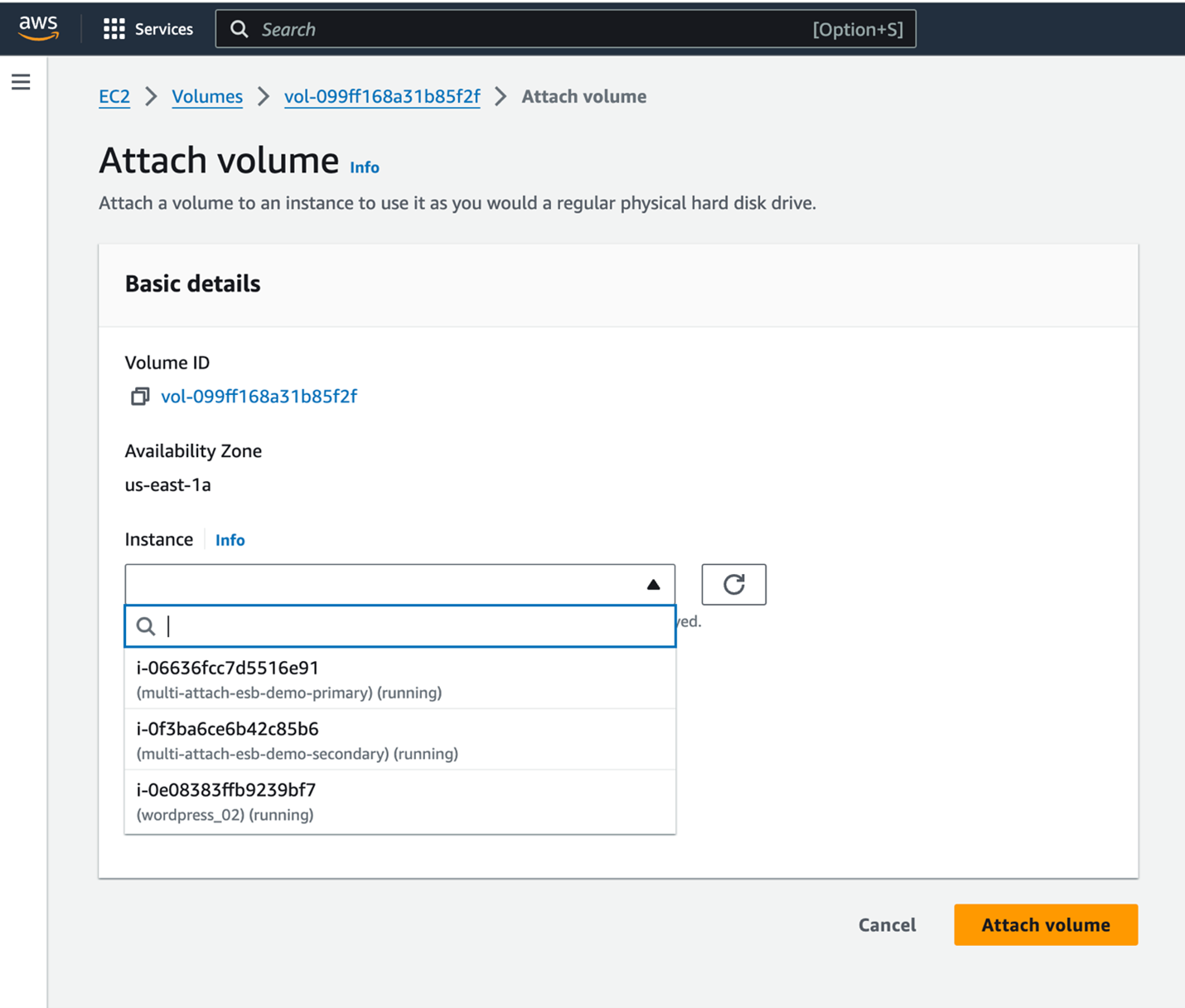Tạo EBS volume
Tạo Volume io2 và Kích Hoạt Tính Năng Multi-Attach
Để tạo một volume io2 và đảm bảo rằng tính năng Multi-Attach được kích hoạt, bạn cần thực hiện các bước sau:
-
Mở Giao Diện Điều Khiển Amazon EC2: Truy cập vào https://console.aws.amazon.com/ec2/.
-
Chọn Volumes: Trong bảng điều hướng, chọn Volumes .
-
Tạo Volume: Chọn Create volume .
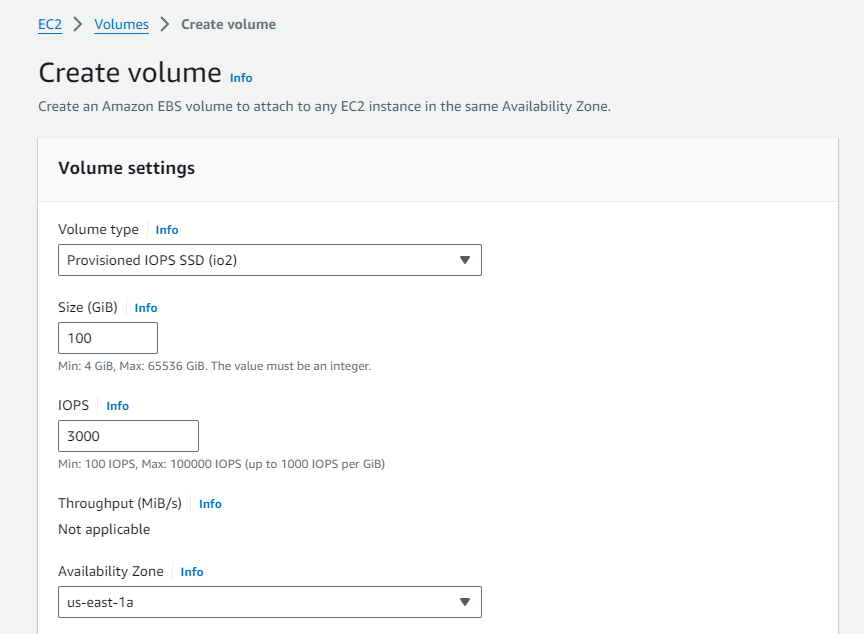
-
Chọn Loại Volume:
- Chọn io2 làm loại volume.
-
Nhập Kích Thước Volume:
- Đối với Size , nhập kích thước mong muốn của volume, tính bằng GiB.
-
Nhập IOPS:
- Đối với IOPS , nhập số lượng tối đa các hoạt động nhập/xuất mỗi giây (IOPS) mà volume nên cung cấp.
-
Chọn Availability Zone:
- Chọn Availability Zone mà bạn muốn tạo volume.
-
Snapshot ID:
- Giữ giá trị mặc định (Không tạo volume từ snapshot).
-
Kích Hoạt Multi-Attach:
- Đánh dấu chọn Enable Multi-Attach để kích hoạt tính năng cho phép gắn volume vào nhiều thực thể (instance) cùng một lúc.
-
Thiết Lập Mã Hóa (Nếu cần):
- Chọn mã hóa volume nếu mong muốn, và chọn khóa KMS phù hợp.
-
Gắn Thẻ Tùy Chỉnh (Tùy chọn):
- Để gán các thẻ tùy chỉnh, chọn Add tag trong phần Tags , sau đó nhập cặp khóa và giá trị của thẻ.
-
Tạo Volume:
- Cuối cùng, chọn Create volume để hoàn tất quá trình tạo volume io2 với Multi-Attach được kích hoạt.
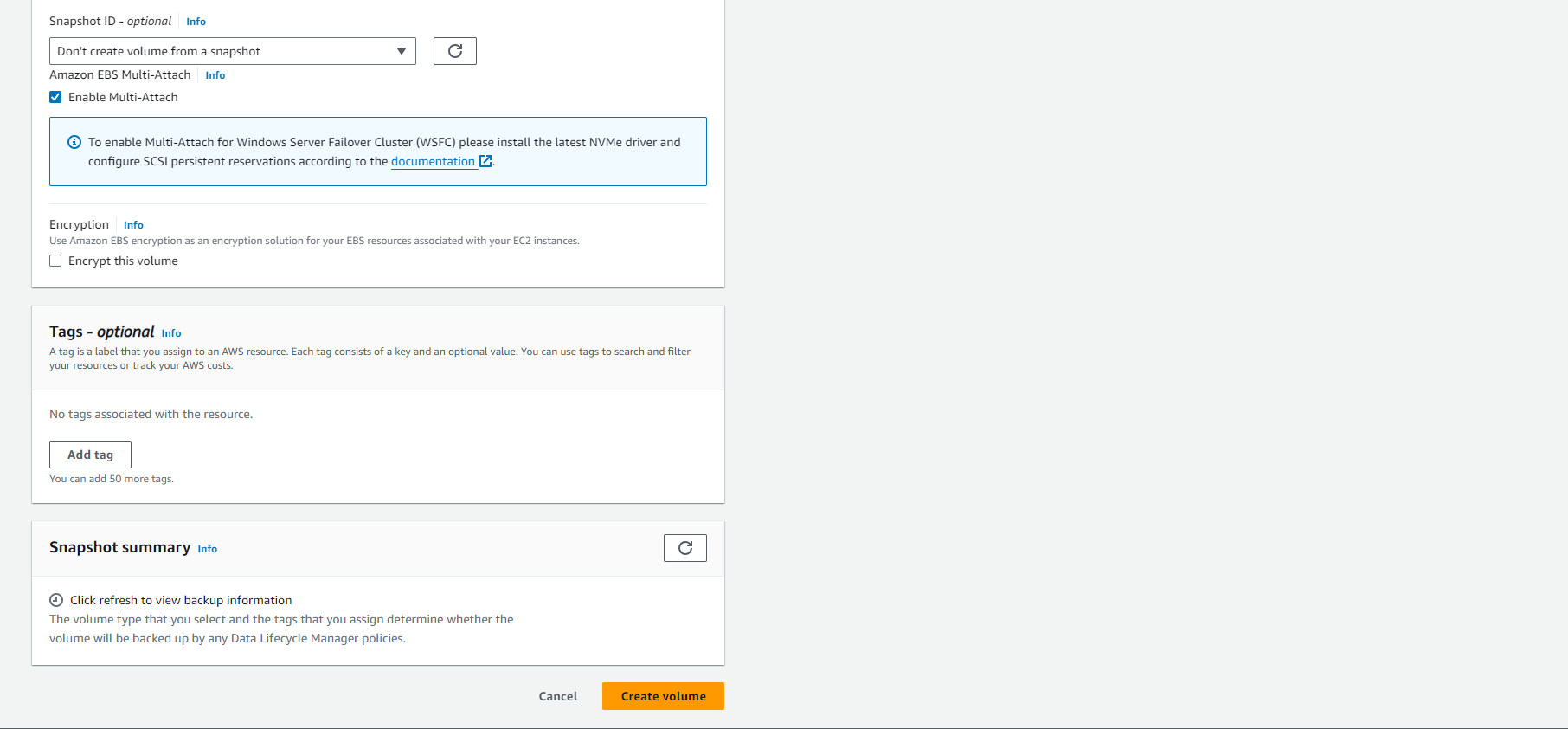
Hướng dẫn Gắn EBS Volume vào Instance sử dụng AWS Console
Để gắn một EBS volume vào một instance sử dụng AWS Console, bạn có thể thực hiện theo các bước sau:
-
Mở Amazon EC2 console tại địa chỉ: https://console.aws.amazon.com/ec2/.
-
Trong phần navigation pane, chọn Volumes.
-
Chọn volume mà bạn muốn gắn và chọn Actions, sau đó chọn Attach volume.
Chú ý:
Bạn chỉ có thể gắn các volumes đang ở trạng thái Available.
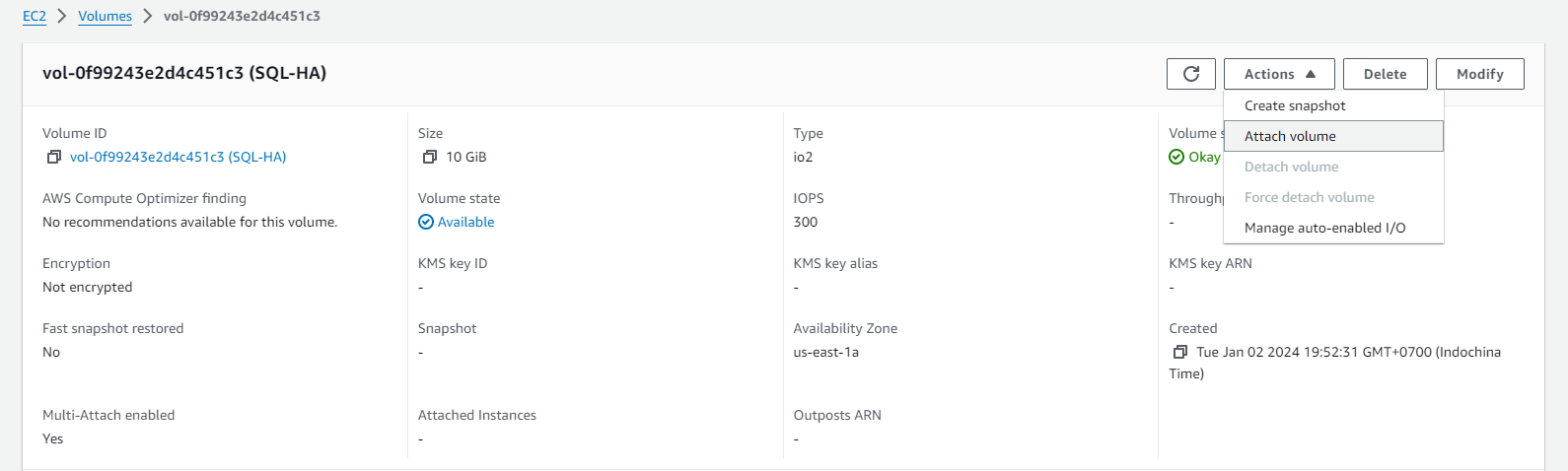
-
Đối với Instance, nhập ID của instance hoặc chọn instance từ danh sách tùy chọn.
Chú ý:
Volume cần được gắn vào một instance trong cùng một Availability Zone.
Nếu volume được mã hóa, nó chỉ có thể được gắn vào các loại instance hỗ trợ mã hóa Amazon EBS. Để biết thêm thông tin, xem Amazon EBS encryption.
-
Đối với Device name, nhập tên thiết bị hỗ trợ cho volume. Tên thiết bị này được sử dụng bởi Amazon EC2. Trình điều khiển thiết bị block của instance có thể gán một tên thiết bị khác khi mount volume. Để biết thêm thông tin, xem Device names on Linux instances.
-
Chọn Attach volume.
Sau khi hoàn tất các bước trên, EBS volume sẽ được gắn vào instance của bạn.